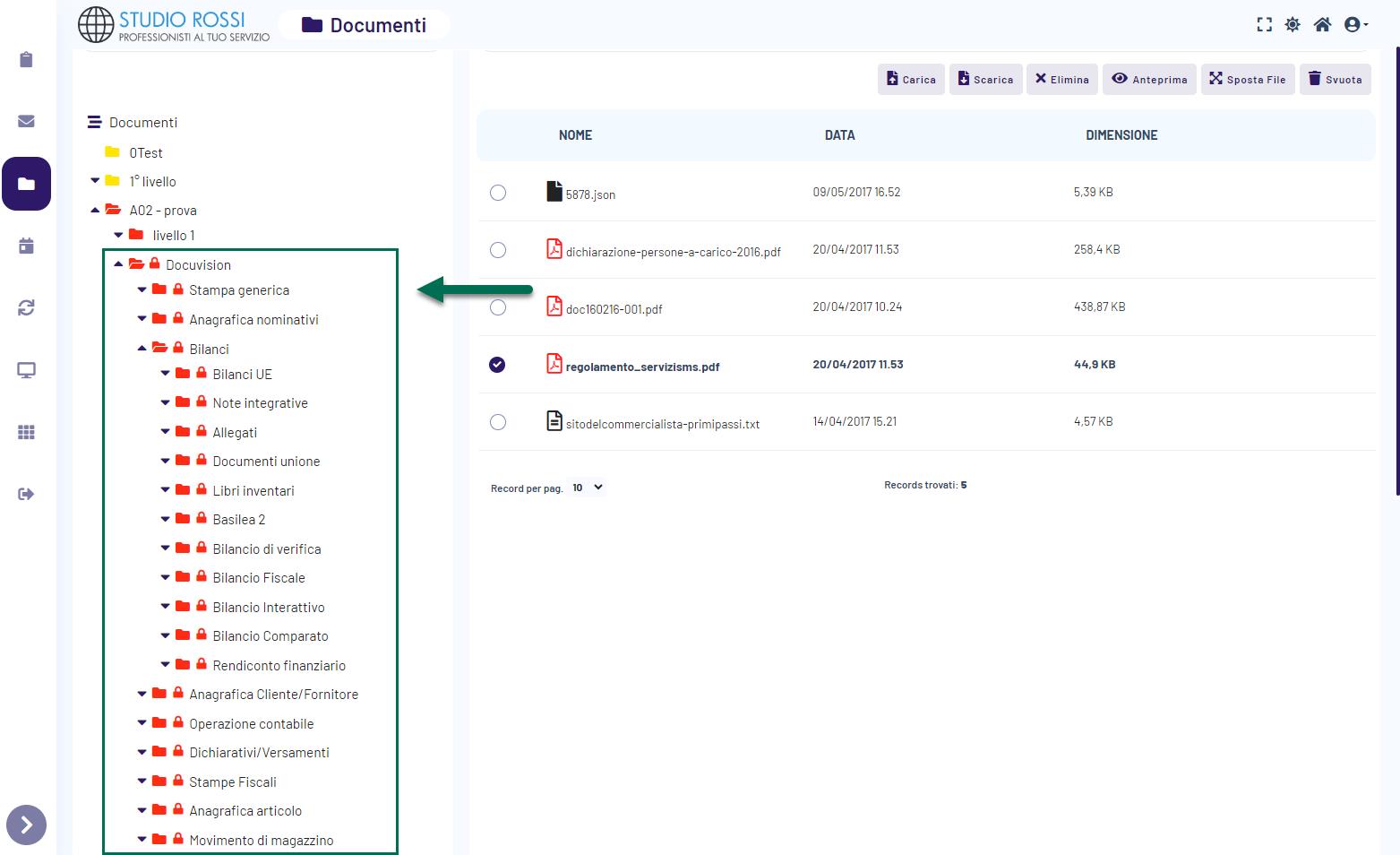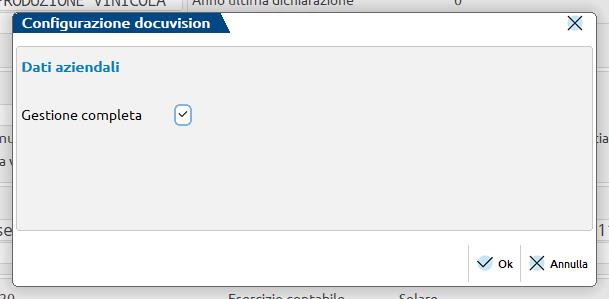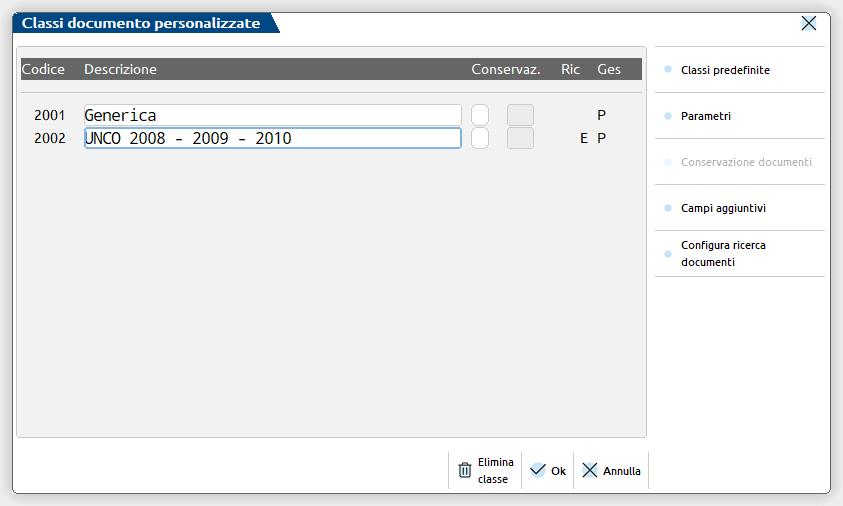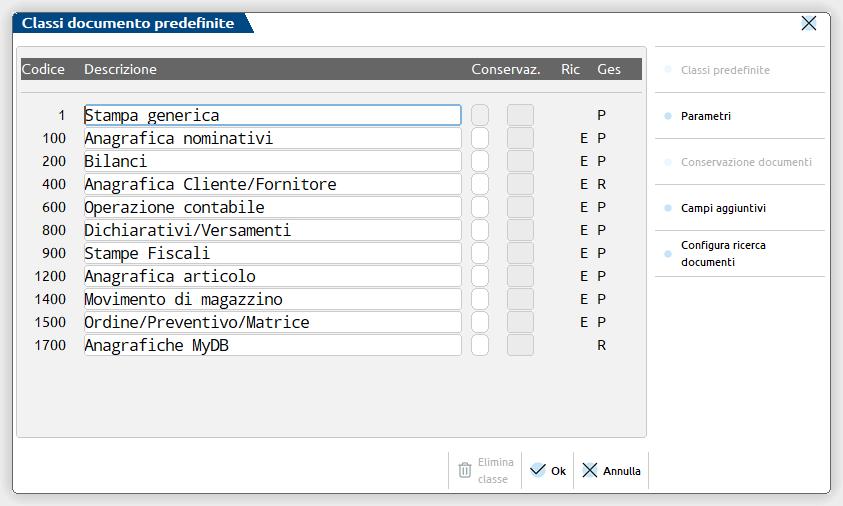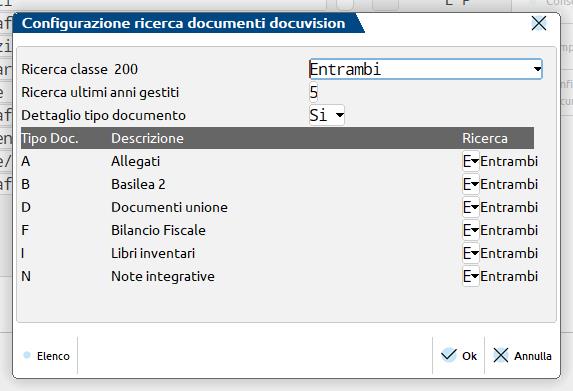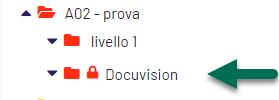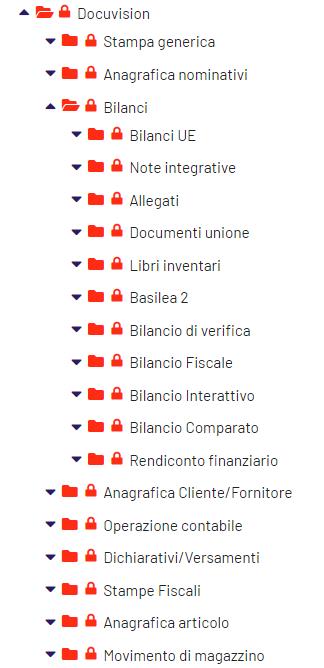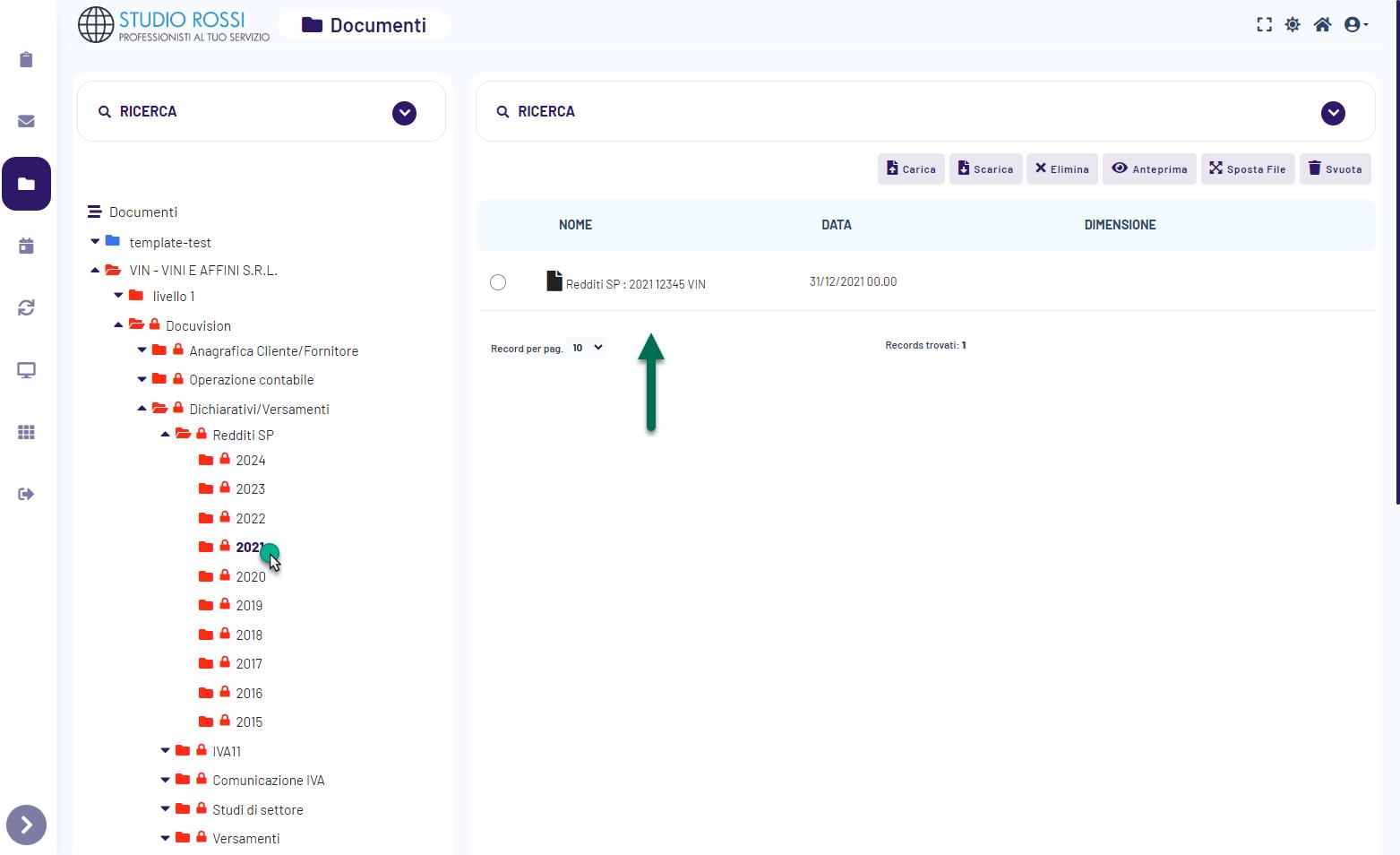DOCUMENTI PASSCOM
Come precedentemente evidenziato la sezione Documenti offre anche la possibilità di prelevare in tempo reale determinati documenti opportunamente memorizzati all’interno del documentale Passepartout (Docuvision)
NOTA BENE: per il corretto funzionamento di questa sezione del sito è necessario aver attivato all’interno del gestionale il modulo Docuvision.
ATTENZIONE!: la possibilità di prelevare in tempo reale i documenti memorizzati in Docuvision è attiva unicamente per utenti di tipo Passcom (per maggiori informazioni relativamente alle diverse tipologie di utenza si veda anche la sezione “Utenti - Tipologie Utente” di questo manuale).
All’interno di questa sezione sarà quindi possibile ricercare e visualizzare, avvalendosi di un’apposita struttura ad albero, quei documenti correttamente associati alle classi documento Docuvision che si è deciso di visualizzare e gestire anche all’interno del sito web.
E’ di fondamentale importanza, quindi, attivare innanzitutto all’interno del gestionale il parametro “Gestione completa” qui di seguito riportato e raggiungibile dal percorso “Anagrafica Azienda – Dati Aziendali (F4) – Configurazione Moduli – Docuvision”.
NOTA BENE: il parametro “Gestione Completa” è unico per tutte le sottoaziende eventualmente gestite. Ciò significa dunque che variando il valore del parametro per una sottoazienda la modifica verrà automaticamente propagata anche a tutte le altre sottoaziende.
Ad ognuna delle classi documento di Docuvision opportunamente abilitate per essere gestite anche all’interno del sito web, corrisponderà poi in questa sezione dell’Area Riservata un’apposita cartella.
Per poter abilitare una delle classi documento di Docuvision affinchè possa essere gestita e visualizzata anche sul sito web, nella relativa cartella, occorre agire dalle maschere “Classi Documento Personalizzate” e/o “Classi Documento Predefinite” accessibili dal menu ”Azienda – Docuvision – Impostazioni Docuvision – Classi Documento”.
In entrambi i casi cliccando sul pulsante “Configura Ricerca Documenti” (F7) verrà visualizzata la maschera “Configurazione ricerca documenti Docuvision”
attraverso la quale poter decidere se la relativa classe documento dovrà o meno essere gestita e visualizzata sul sito web all’interno di un’apposita struttura ad albero e/o all’interno di un’apposita “Tastiera” di Passcom.
In particolare dunque il campo
- Ricerca classe (numero della classe) se impostato a:
- E: consente di visualizzare la classe documento in esame sia sul sito web, creando la relativa cartella al primo livello di un’apposita struttura ad albero, sia all’interno dell’apposita “Tastiera” Passcom. La classe sarà visibile nella “Tastiera” Passcom sia agli utenti iDesk studio (commercialista) sia agli utenti iDesk aziendali.
- A: consente di visualizzare la classe documento in esame sia sul sito web, creando la relativa cartella al primo livello di un’apposita struttura ad albero, sia all’interno dell’apposita “Tastiera” Passcom. La classe sarà visibile nella “Tastiera” Passcom unicamente agli utenti iDesk aziendali.
- S: consente di visualizzare la classe documento in esame all’interno dell’apposita “Tastiera” Passcom, dove sarà visibile unicamente agli utenti iDesk studio (commercialista), ma non sul sito web. In tal caso quindi all’interno del sito web non verrà creata la relativa cartella e non sarà quindi possibile ricercare da web i documenti associati alla classe Docuvision in esame.
- N: la classe documento in esame non sarà gestita ne all’interno dell’apposita “Tastiera” Passcom, ne tanto meno sul sito web. In tal caso quindi all’interno del sito web non verrà creata la relativa cartella e non sarà quindi possibile ricercare da web i documenti associati alla classe Docuvision in esame.
- Ricerca ultimi anni gestiti: dipendentemente dal valore impostato per il parametro sopra indicato, consente di creare un’ulteriore livello di ricerca sul sito web o all’interno dell’apposita “Tastiera” Passcom, basato sul numero di anni di gestione indicato in questo campo.
Nel caso in cui, ad esempio, l’azienda in esame avesse come anni di gestione attivi il 2007, 2008, 2009 e 2010 e i due parametri sopra indicati fossero stati impostati, per la classe documento in esame, rispettivamente sui valori E e 2, all’interno del sito web verrebbe visualizzata, all’interno della struttura ad albero, una prima cartella identificativa della classe documento in esame (il cui nome coincide con il nome assegnato in Passcom alla classe in oggetto). Tale cartella conterrebbe poi due ulteriori sotto cartelle, una per l’anno 2009 ed una per l’anno 2010. In questo modo dunque l’utente avrebbe la possibilità di ricercare i documenti associati alle varie classi Docuvision non solo per tipologia di classe ma anche per anni di gestione. Un discorso analogo, nell’esempio in oggetto, sarebbe poi attivato anche all’interno dell’apposita Tastiera di Passcom.
- Dettaglio Tipo Documento: questo campo, attivo solo per alcune delle classi Docuvision predefinite, consente di raffinare ulteriormente la ricerca dei documenti, offrendo la possibilità di aggiungere, nell’albero di ricerca, un ulteriore livello rappresentato appunto dalle diverse tipologie di documenti presenti per una stessa classe Docuvision. Impostando quindi tale parametro sul valore S sarà poi possibile accedere alla sottostante sezione della maschera “Configurazione ricerca documenti Docuvision”, attraverso la quale poter decidere, per ogni singola tipologia di documento indicata, ed esattamente allo stesso modo descritto per il parametro “Ricerca Classe”, se questa debba o meno essere gestita e visualizzata sul sito web all’interno della relativa struttura ad albero e/o all’interno della relativa “Tastiera” di Passcom. Impostando invece questo parametro sul valore N non sarà possibile accedere alla sottostante sezione della maschera “Configurazione ricerca documenti Docuvision” e sarà quindi possibile effettuare, all’interno delle relative strutture, delle ricerche di documenti memorizzati in Docuvision unicamente per tipologia di classe e per anno di gestione.
NOTA BENE: la ricerca per tipologia di documento può essere attivata unicamente per alcune delle classi Docuvision predefinite. Nel caso delle classi personalizzate è quindi possibile effettuare ricerche unicamente per tipologia di classe e per anni di gestione.
Per maggiori dettagli relativi all’utilizzo di Docuvision si rimanda al relativo manuale.
Cliccando sulla piccola freccia posta a fianco di ogni cartella di tipo Azienda identificativa di un utente Passcom, viene visualizzata la cartella Docuvision con assegnati i permessi di sola Lettura
NOTA BENE: la cartella Docuvision, eventualmente presente soltanto per utenti Passcom di tipo Azienda, è gestita in automatico dall’applicazione e non è quindi possibile modificarne le proprietà e/o caricare generici documenti al suo interno.
All’interno della cartella Docuvision viene poi replicata tutta la struttura di cartelle corrispondente alle classi documento Docuvision opportunamente abilitate dal gestionale.
Cliccando quindi sulla piccola freccia posta a fianco di questa cartella verrà avviata una connessione in tempo reale con Passcom, verranno identificate le classi documento di Docuvision abilitate per essere gestite all’interno dell’area riservata del sito, e verrà creata la corrispondente struttura di cartelle.
NOTA BENE: la struttura di cartelle presente all’interno della cartella Docuvision dipende esclusivamente dalle classi documento di Docuvision abilitate o meno all’interno di Passcom.
Selezionando infine una cartella relativa agli anni gestiti per una certa tipologia di documento, verrà avviata una nuova connessione con Passcom e verranno prelevati e visualizzati nella sezione destra della pagina i documenti corrispondenti al filtro di ricerca impostato.
Per consultare uno di questi documenti è sufficiente selezionarlo dall’elenco e cliccare sul pulsante Scarica (  ) presente nella barra degli strumenti in maniera tale da avviarne il download.
) presente nella barra degli strumenti in maniera tale da avviarne il download.
NOTA BENE: non è possibile visualizzare l’anteprima dei documenti Docuvision. Tali documenti per essere visionati devono necessariamente essere scaricati.
NOTA BENE: i documenti memorizzati in Docuvision sono unici per tutte le sottoaziende eventualmente gestite.
ATTENZIONE! Nel caso in cui sia stata selezionata per Docuvision la gestione a Pagine e il documento in esame sia effettivamente composto da più pagine, verrà visualizzata un ulteriore finestra attraverso cui poter indicare se si desidera scaricare una specifica pagina o tutte le pagine del documento. A seconda della scelta effettuata verrà quindi avviato il download della specificata pagina o di un file .zip contenente tutte le pagine del documento.
NOTA BENE: per maggiori informazioni relativamente all’attivazione lato Passcom della gestione Docuvision a Pagine o a Revisioni si rimanda al relativo manuale.